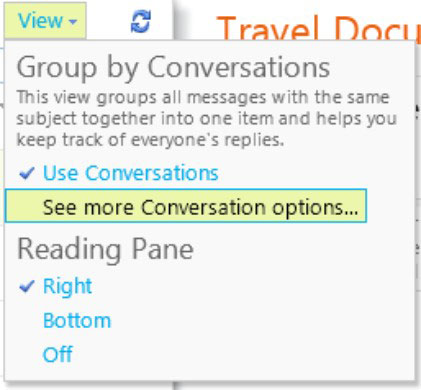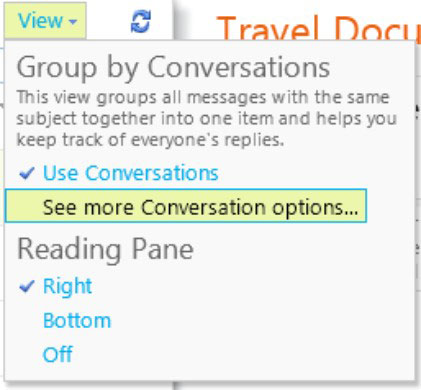En af de mest omtalte nye funktioner i den nye version af Outlook (desktop eller online) er samtalevisningen. E-mail i Office 365 er drevet af Exchange Online, cloud-versionen af Exchange Server-platformen, verdens førende e-mail-server til virksomheder.
Samtalevisningen grupperer alle e-mails med samme emnelinje eller emne i ét element. Du kan derefter se alles svar uden at lede efter relaterede e-mails i samtaletråden. Du kan også se dine egne svar anført i punktet. Hvis du flytter e-mails til en anden mappe, vises de stadig i elementet, inklusive dem, der er blevet slettet.

Du kan også flytte hele samtalen med alle e-mails inde i den til en anden mappe i ét hug ved først at skjule emnet, så de enkelte e-mails ikke vises, og derefter trække og slippe emnet til en mappe.
Som standard viser Outlook din indbakke i samtalevisningen med den nyeste besked øverst. Denne visning kræver lidt tilvænning, især når du er blevet programmeret til at scanne gennem e-mails i datorækkefølge uanset emnelinjen.
Det kan være forvirrende at se en e-mail øverst på listen om et emne, der blev diskuteret i går, indtil du udvider samtalen for at se, at der er et nyt svar på samtalen. Når du har trænet dig selv i at se e-mails ved samtale i stedet for efter modtagelsesdato, vil du hurtigt sætte pris på den tidsbesparende funktion, som denne visning tilbyder.
Du kan finde flere muligheder for at vise e-mails i samtalevisningen. Du kan sortere de beskeder, der vises i læseruden, enten efter nyeste e-mail øverst eller nyeste e-mail nederst.
Når du udvider samtalelisten ved at klikke på trekanten til venstre for samtalen, kan du vælge at matche sorteringsrækkefølgen på listen med hvordan beskederne vises i læseruden eller vise beskederne i et samtaletræ.
Derudover kan du vælge at skjule de slettede elementer fra samtalelisten. For at få adgang til disse muligheder skal du klikke på linket Vis i menuen og derefter klikke på Se flere samtalemuligheder.